### **顾显设置**
1、登录 **分店零售云后台** ——**分店资料**——**顾显**,如下:
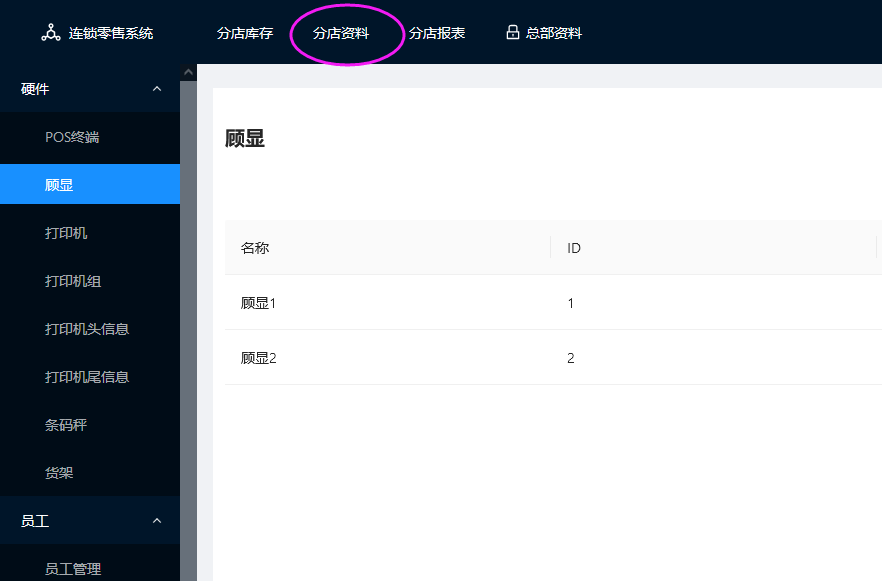
2、点击右边 新增 ,在顾显编辑页面中,输入顾显名称,如fendian111-顾显1;设置串口,波特率
数据位,停止位,校验位一般默认,保存,如下
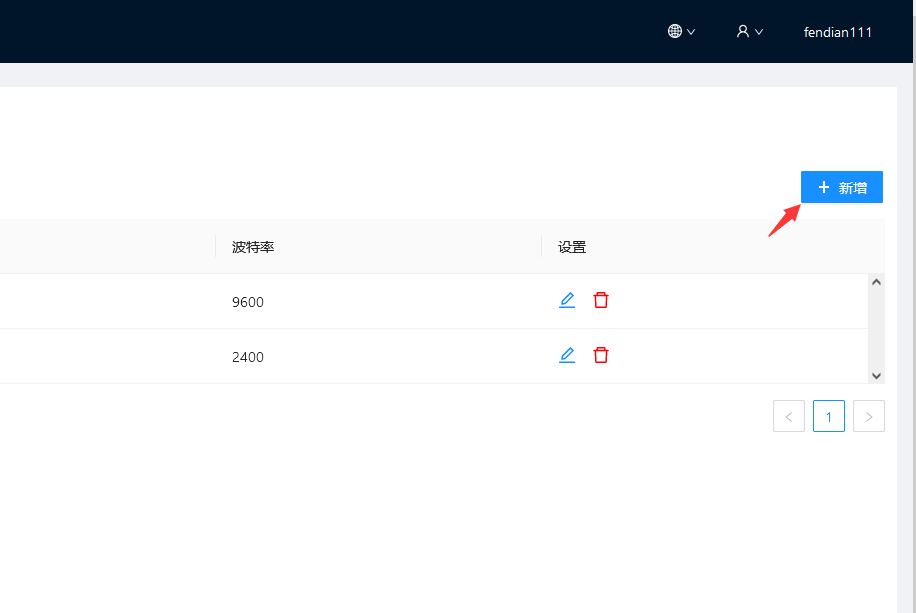
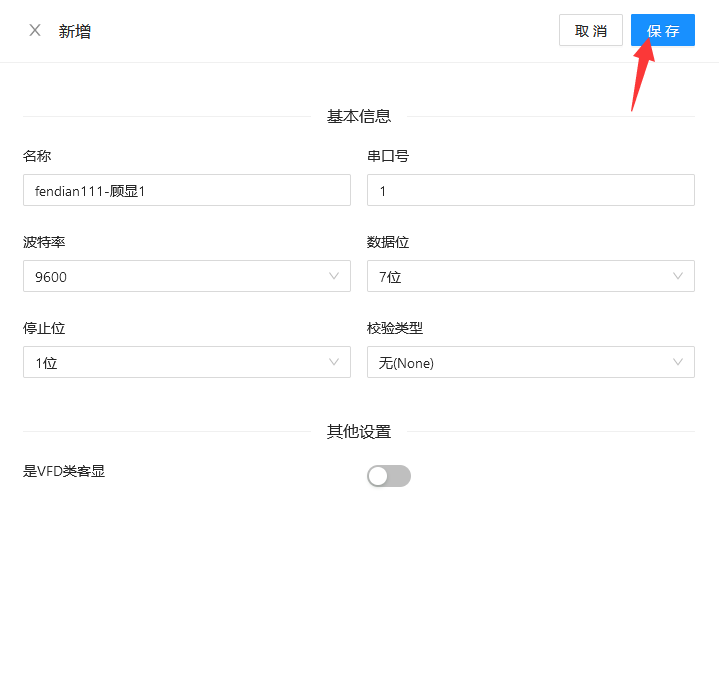
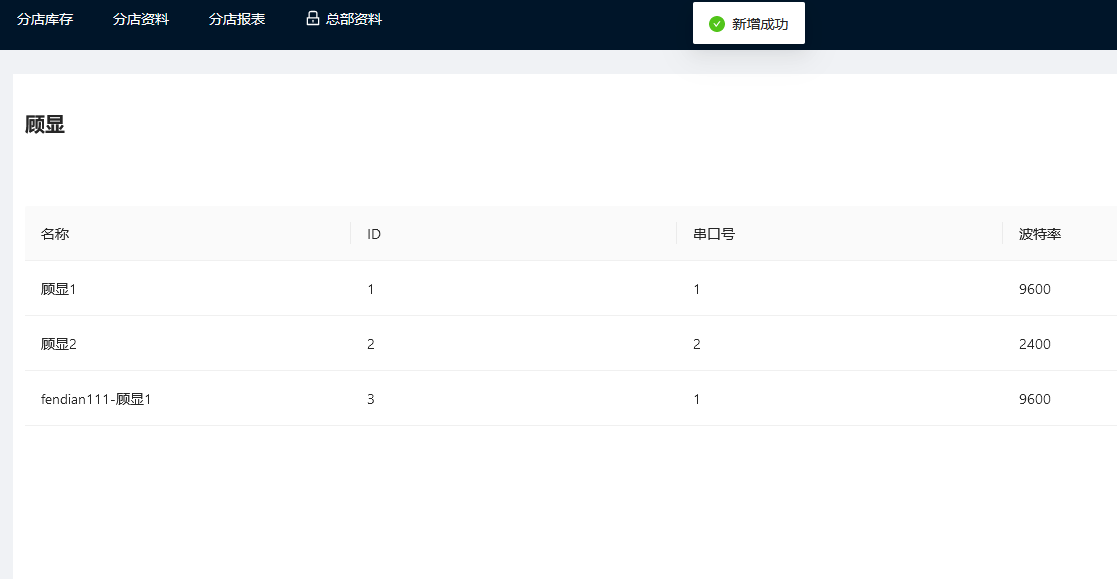
3、新增顾显完成后,切换到 pos终端中,编辑pos终端中的顾显设置,选择顾显设备,保存,如下:

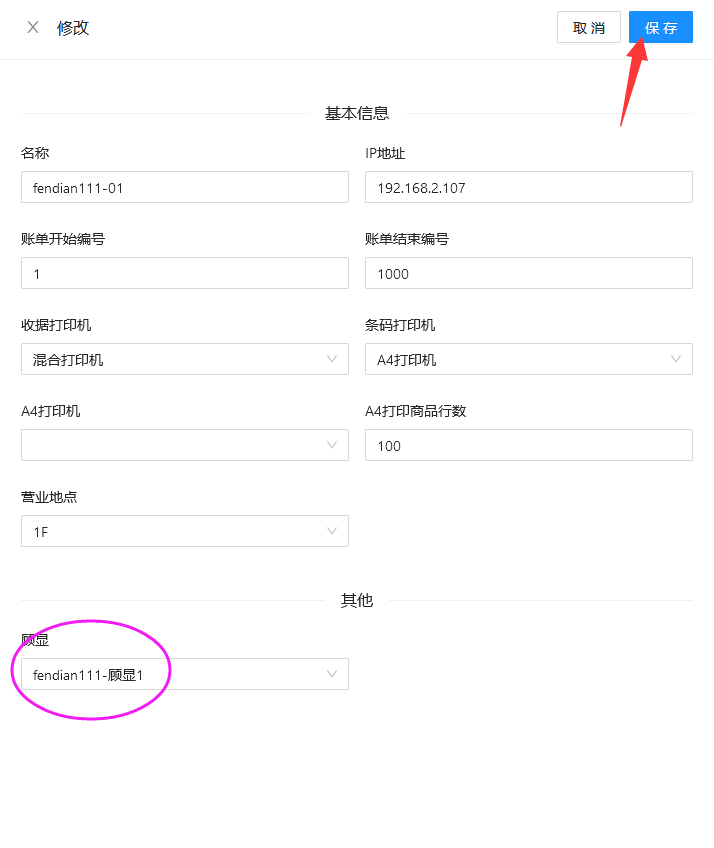
4、设置完成后,重启对应的终端收银前台,更新数据,下单,该终端设置的顾显设备生效
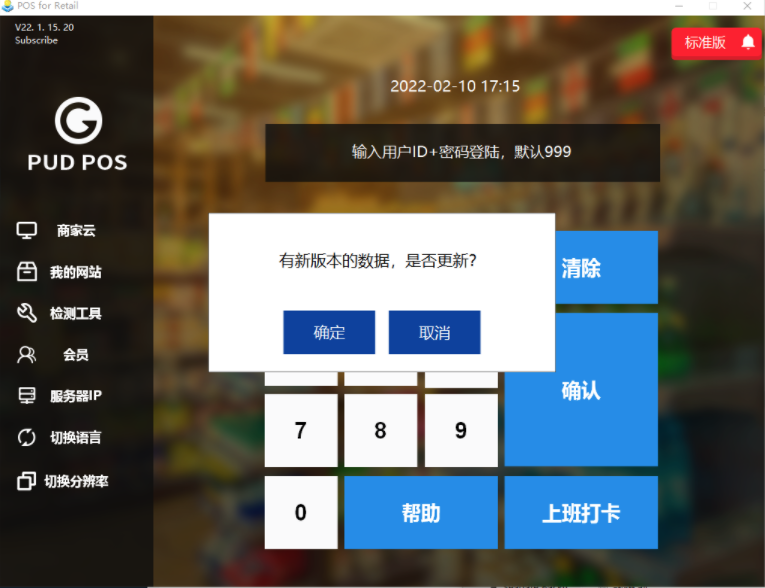
- 连锁零售系统-使用入门帮助
- 第一章:试用及注册连锁零售系统
- 1.试用连锁零售系统
- 2.注册及登录连锁零售系统
- 第二章:总店库存设置
- 1.商品管理
- 2.商品批量设置及设置分店
- 3.商品采购
- 4.商品库存管理
- 第三章:总店资料设置
- 1.支付方式设置
- 2.税率设置
- 3.折扣设置
- 4.服务费设置
- 5.主类别子类别报表设置
- 6.代金券支付设置
- 7.店铺基础信息设置
- 第四章:分店资料设置
- 1.POS终端设置
- 2.打印机设置
- 3.顾显设置
- 4.员工权限等级设置
- 5.添加员工
- 6.新增云端员工账号及登录
- 第五章:查看总分店报表
- 第六章:其他设置
- 1.促销设置
- 2.货架设置
- 3.如何进行分店盘点
- 4.如何打印商品价签
